Har Roku-tv’er Bluetooth? Lær, hvordan du forbinder trådløst
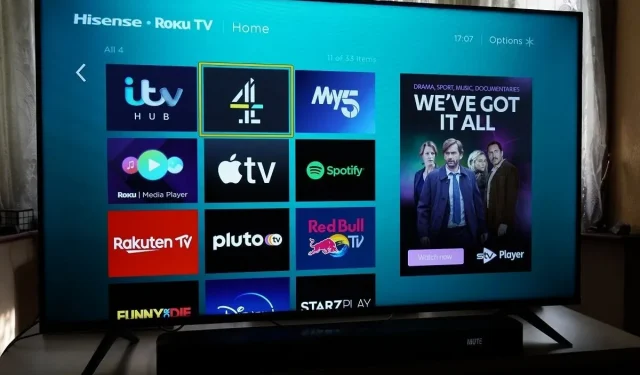
Et praktisk svar på spørgsmålet “Har Roku TV’er Bluetooth?” det ville være NEJ. Roku TV’er har ikke indbyggede Bluetooth-funktioner. Men det gode er, at du kan bruge en Bluetooth-enhed med Roku TV.
Du kan streame indhold ved at tilslutte hovedtelefoner eller andre lydkomponenter til dit Roku TV.
I denne vejledning lærer vi alt om at forbinde Bluetooth til Roku-tv’er og finde de nemmeste måder at streame indhold til Roku ved hjælp af Bluetooth.
Sådan bruger du Bluetooth på Roku TV
Du skal blandt andet huske, at adgangen til Bluetooth på et Roku TV varierer efter model.
Bemærk venligst, at nogle Roku TV-modeller kræver, at du kun bruger Roku trådløse højttalere, og nogle kræver Roku Smart Soundbar.
Så uanset om du bruger TCL eller Philips, vil du gerne tjekke den præcise model, du har.
Ikke alle Roku TV-modeller er designet til at understøtte Bluetooth eller funktioner som privat lytning. Så tanken er at teste modellen først. Derudover skal du have en iOS eller Android smartphone eller tablet ved hånden.
Derefter kan du bruge en af metoderne nedenfor til at bruge Bluetooth på dit Roku TV.
Roku trådløse Bluetooth-højttalere
Officielle Roku TV trådløse højttalere er en fantastisk mulighed for problemfri parring med andre Roku-enheder.
Højttalerne har en nem at bruge tilslutningsfunktion. Du kan tilslutte disse højttalere til dit tv ved hjælp af Bluetooth og streame førsteklasses lyd uden besvær.
Dette højttalersæt er kompatibelt med Bluetooth-funktion og integrerer forbindelsesfunktionen med det tilsvarende TV.
Hvis du har Roku-højttalere, skal du tilslutte dem. Stemmevejledning vil guide dig gennem parring af din enhed med dit TV.
Her er de trin, du skal følge:
- Tænd for TV’et.
- Tryk på Hjem-knappen i nogle få sekunder for at åbne Bluetooth-parringsskærmen. Nu vil tv’et scanne og tilslutte højttalere, så snart det registrerer dem.
- Vent, mens den scanner efter højttaleropdateringer. Hvis der findes opdateringer, vil den fortsætte med dem.
- Følg instruktionerne på skærmen for at indstille højttalerretningen.
- Klik på “Bekræft indstillinger” for at fuldføre opsætningen.
Nu hvor du er færdig med at opsætte dine Roku Wireless-højttalere, vil du være i stand til at forbinde dine enheder såsom din smartphone eller pc ved hjælp af Bluetooth-funktionen.
Følg disse trin for at forbinde din enhed til Bluetooth:
- Tryk på Hjem-knappen på fjernbetjeningen.
- Klik og udvid Indstillinger.
- Vælg nu indstillingen “Fjernbetjeninger og enheder”.
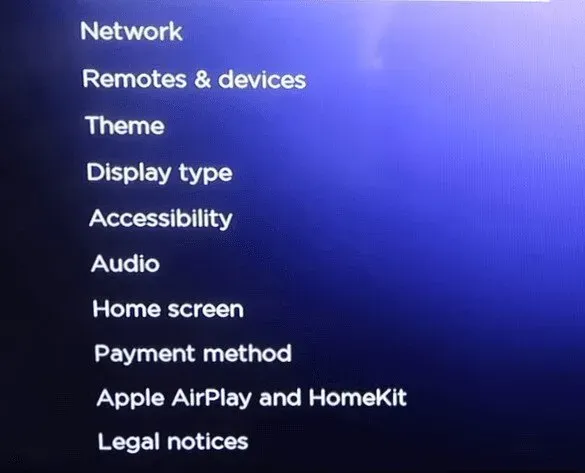
- Klik på Tilslut Bluetooth-enhed.
- Åbn Bluetooth-indstillingerne på din enhed.
- Vælg Roku TV fra listen.
Når dit Roku TV er forbundet til dine Roku-højttalere, kan du begynde at streame indhold.
Privat audition
Rokus private lyttefunktion er en brugbar måde at bryde barrieren og begynde at streame på dit tv.
Denne funktion giver dig mulighed for at overskride støjende baggrunde og streame medier uden afbrydelse.
Bemærk venligst, at denne funktion kun er tilgængelig på nogle få Roku TV-modeller.
Du kan bruge Bluetooth-hovedtelefoner til at streame dit ønskede indhold til dit tv. Alt du skal gøre er at forbinde din enhed til din telefon, enten kablet eller trådløs.
Privat lyttetilstand giver dig mulighed for praktisk talt at forbinde enhver Bluetooth-enhed til dit TV.
Sådan bruger du den private lyttefunktion på Roku TV:
- Download Roku-appen fra Play Store eller App Store.
- Åbn appen, og vælg indstillingen Roku Remote.
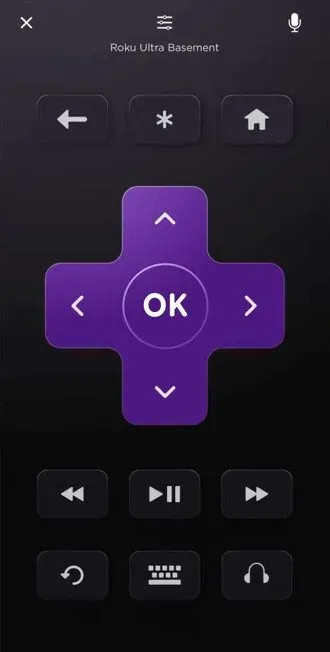
- Tryk på og udvid menuen Enheder.
- Vælg indstillingen “Opret forbindelse nu”.
- Klik nu på Roku TV.
- Følg instruktionerne på skærmen for at konfigurere forbindelsen.
- Klik på fjernmenuen i Roku-appen.
- Klik på hovedtelefonikonet.
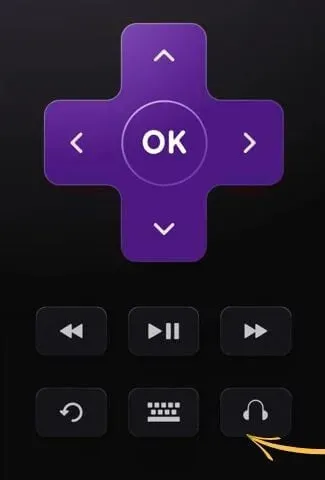
Når du følger disse trin, skal du sørge for, at dine kablede hovedtelefoner/højttalere er parret med din enhed. Når denne funktion er aktiveret, kan du streame dit yndlingsindhold til dit tv trådløst.
Bluetooth adapter
Når det kommer til Roku TV Bluetooth-kapacitet, er brug af Bluetooth-sendere ikke rigtig en løsning til at ordne tingene.
Det er dog et muligt valg. Du kan få Bluetooth til at fungere til din fordel ved at bruge en Bluetooth-adapter.
Du kan tilslutte adapteren til de specificerede I/O-porte på dit TV. Med hensyn til adaptertypen kan du bruge SPDIF, TOSlink eller RCA/AUX lydstik.
Når du har tilsluttet adapteren til porten, vil du se, hvordan den bliver til en lydoutputenhed.
Det betyder, at du kun vil kunne bruge lydenheder såsom højttalere og hovedtelefoner.
Her er de trin, du skal følge for at justere lydindstillingerne på dit Roku TV:
- Tryk på og udvid menuen Indstillinger på startskærmen.
- Klik nu på “Lyd”-indstillingen.
- Vælg “S/PDIF og ARC”-indstillingen.
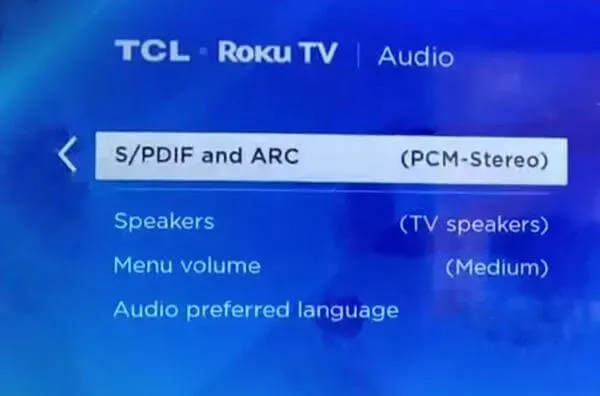
- Find og klik på “PCM stereo”-indstillingen.
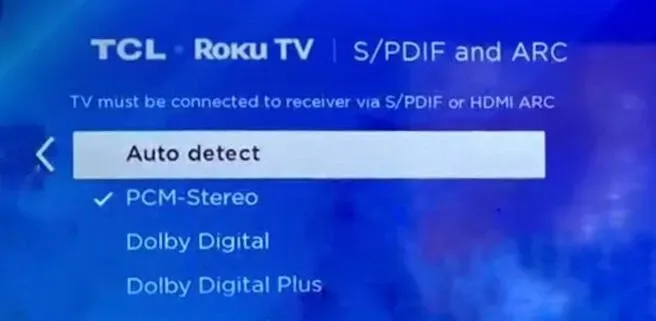
- Afslut menuskærmen og start streaming.
- Hvis du ikke er i stand til at streame indhold, skal du slukke for tv’ets højttalere ved hjælp af lydmenuen.
Bluetooth-adaptermetoden kan være din sidste udvej til at streame indhold til dit Roku TV ved hjælp af Bluetooth, da det er omgivet af forbindelsesproblemer og kan forsinke processen.
Afhængigt af den adapter du bruger, vil du sandsynligvis ikke løbe ind i nogen problemer.
TV-modellernes rolle
Der er over 100 Roku TV-modeller fra forskellige producenter, og hver model har sit eget sæt funktioner.
Det er modellen på dit tv, der afgør, om det har bluetooth eller ej. Nogle af de populære Roku-modeller er Roku Ultra, TCL 6-Series og Roku Streaming Stick Plus.
Når du køber et tv, er det bedst at tjekke de forskellige modeller ud for at finde ud af, hvilken der passer til dine præferencer.
Du kan besøge det officielle Roku-websted for bekvemt at navigere gennem de forskellige muligheder og tjekke specifikationerne og funktionerne, herunder de tilslutningsmuligheder, som de forskellige modeller tilbyder.
Sådan løses problemer med Roku Bluetooth-forbindelse
Når du forsøger at streame indhold til et tv trådløst, er det mest almindelige problem forbindelsesbarrieren.
Der er forskellige grunde til, at dette problem kommer ud af kontrol og afbryder streaming.
Hvad mere er, timing-problemet er også et stort problem i Bluetooth-interoperabilitet. Årsagen til Bluetooth-problemer på Roku TV afhænger af din Bluetooth-kommunikationsopsætningsmetode.
Her er løsninger til at løse problemer med Roku TV Bluetooth-forbindelse:
Sørg for, at dit Roku TV er opdateret
Den første og vigtigste metode at prøve, når du har et problem med Bluetooth på dit Roku TV, er at tjekke for TV-opdateringer.
Uanset om det er at tilslutte en Roku-soundbar eller aktivere privat lytning, er det vigtigt at sikre, at dit Roku TV har de seneste opdateringer.
Forbindelsen kan forårsage raserianfald, hvis du prøver at køre den på en forældet version. Sådan ser du efter og kører opdateringer på dit Roku TV:
- Klik og udvid “System” på fanen “Indstillinger”.
- Vælg nu indstillingen Systemopdatering.
- Klik på Tjek nu for at finde og installere opdateringer manuelt.
Efter opdateringen skal du genstarte din enhed og kontrollere, om problemet stadig er der.
Bryd et par og lav et par
Nogle gange skal du bare give dit tv en pause for at komme tilbage på sporet. Hvis du stadig har problemer med Roku TV Bluetooth, kan du prøve at opdatere din forbindelse.
Her skal du ophæve parringen og derefter parre enhederne igen for at fuldføre trinnet.
Sådan gør du:
- Klik og udvid “Fjernbetjening og tilbehør” på fanen “Indstillinger”.
- Åbn menuen Bluetooth-enheder, og vælg en enhed.
- Klik på “Glem denne enhed” for at frakoble enheden fra dit Roku TV.
- Par enheden tilbage efter genstart og kontroller, om problemet er væk.
Hold din enhed tæt på Roku
Er du stadig ikke i stand til at løse Bluetooth-problemet på dit Roku TV? Tjek og tjek igen, da der kan være kommunikationsproblemer på lang afstand mellem den parrede enhed og Roku TV.
Hvis din parrede enhed ikke er i nærheden af dit Roku TV, kan du miste din streaming-orkestrering på grund af revnet og ødelagt lyd.
Det skal bemærkes, at Bluetooth-forbindelser har en ret kort rækkevidde, i modsætning til andre forbindelser såsom et Wi-Fi-netværk.
Derudover kan trådløs interferens også forstyrre forbindelsen.
For at sikre, at du ikke løber ind i denne situation på grund af en faktor som signaltab, skal du holde den parrede enhed og Roku i nærheden.
Hvis din enhed kommunikerer trådløst med Roku, skal du sikre dig, at begge enheder er i samme område.
Nu hvor du har prøvet dette, og intet ser ud til at gå i din favør, er det bedst at give dine enheder en pause og slukke dem.
Dette giver din enhed mulighed for at opdatere og vende tilbage med forbedret tilslutning. Når dette er gjort, genstart din enhed for at øge dens kapacitet.
Deaktiver VPN
Vi er lidt klar over, men VPN-faktoren kan få dit Roku TV til at stoppe med at understøtte enhver forbindelse.
Tilstedeværelsen af en VPN eller netværksfiltre eller VPN kan forårsage, at forbindelsen er langsom og hakkende.
En VPN kan også forårsage problemer som buffering, mens du streamer indhold på Roku. For at løse dette problem én gang for alle skal du deaktivere sådanne netværksfiltre eller masker.
Derefter kan du genstarte din enhed for en nem opdatering og prøve at tilslutte den.
Konklusion
Så har Roku-tv’er Bluetooth? Forhåbentlig har du nu mere end det svar, du ledte efter. Du skal bruge en smartphone eller pc for at bruge Bluetooth på Roku TV.
Hvis du bruger en Roku trådløs højttaler, bør du nemt kunne få adgang til Bluetooth på dit Roku TV.
Du kan også vælge den private lyttefunktion ved hjælp af Roku-appen. Derudover er Bluetooth-tastaturer også en god mulighed for at prøve at bruge Bluetooth-funktionen. Afhængigt af den model, du bruger eller vil bruge, kan du få adgang til disse mange måder at få adgang til indhold på dit tv ved hjælp af Bluetooth.
FAQ
Kan jeg bruge Bluetooth på Roku TV?
Roku TV’er har ikke indbygget Bluetooth-funktionalitet, så der er ingen direkte måde at streame indhold til Roku ved hjælp af Bluetooth. Heldigvis lader Roku dig lytte til dit yndlingsindhold trådløst. Du kan bruge trådløse Bluetooth-højttalere til at nyde Bluetooth-indstillingen. Du kan også vælge Rokus private lyttefunktion.
Hvordan får jeg Bluetooth til at fungere på min Roku?
Du kan bruge Roku Wireless Speakers eller Roku Smart Soundbar til at bruge Bluetooth.
Hvorfor vil mit Roku TV ikke oprette forbindelse til Bluetooth?
Hvis du ikke kan tilslutte dit Roku TV Bluetooth, skal du sørge for, at dit TV har de seneste opdateringer. Hold din enhed tæt på dit Roku TV og hold kort afstand. Hvis du bruger en VPN, skal du deaktivere den og genstarte din enhed for at begynde at bruge Bluetooth.



Skriv et svar